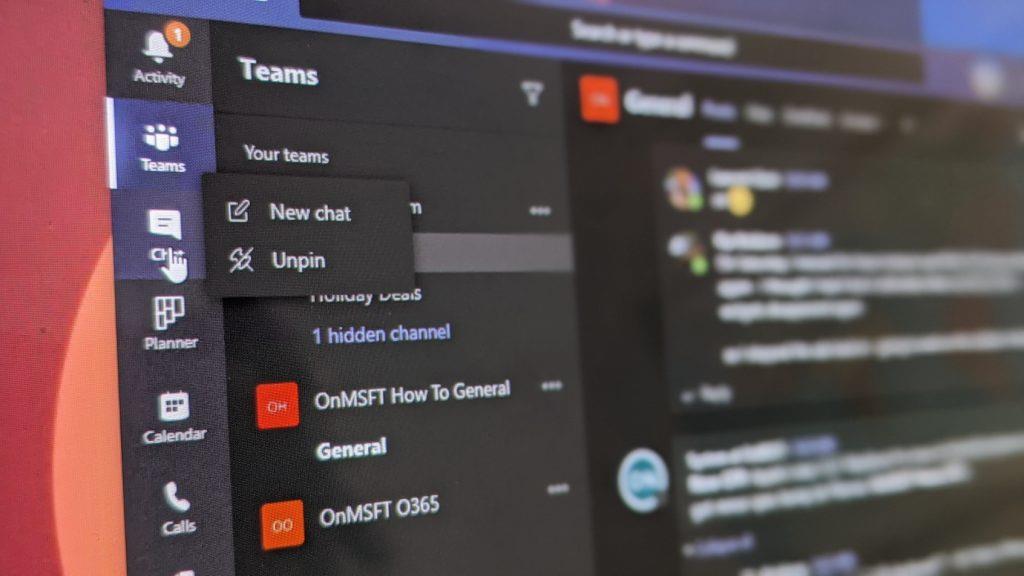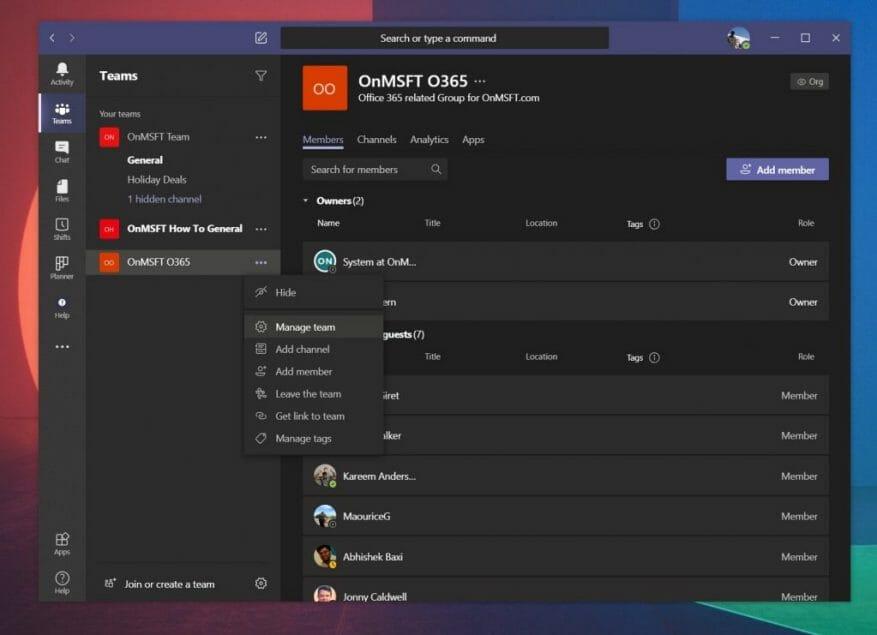Pridaním ľudí do tímu v Microsoft Teams môžete začať správne konverzácie a zaistiť, aby ste svojich zamestnancov mohli udržať v ich pracovnom postupe. Čo sa však stane, ak pridáte niekoho do nesprávneho tímu? Možno ste omylom pridali do tímu niekoho, kto nepatrí — povedzme bežného zamestnanca v tíme, ktorý je určený len pre manažérov.
Netreba sa však obávať. Ak ste vlastníkom tímu, môžete niekoho zo svojho tímu kedykoľvek odobrať. Postup je rýchly a jednoduchý. Tu je postup, ako odstrániť niekoho z tímu v Microsoft Teams.
Na začiatok sa musíte uistiť, že vás správca IT nastavil ako vlastníka tímu. Ak nie ste vlastníkom tímu, nemôžete z tímu nikoho odobrať. Je to z pochopiteľných dôvodov, bezpečnosť ako číslo jedna. Ak chcete niekoho z tímu odobrať, môžete požiadať svojho správcu IT alebo osobu, ktorá spravuje Microsoft Teams, aby skontroloval centrum spravovania Teams na priradenie tímových rolí.
Ak máte správne povolenie, môžete začať proces odstránenia niekoho z tímu kliknutím na názov tímu na bočnom paneli Microsoft Teams. Potom môžete kliknúť Viac možností … nasledovaný Riadiť tím a potom členov. Odtiaľ uvidíte zoznam členov tímu. Môžete kliknúť na X úplne vpravo od mena osoby, ktorú chcete odstrániť. Majte na pamäti, že ak chcete odstrániť vlastníka tímu, musíte najprv vstúpiť a zmeniť jeho rolu z vlastníka na člena. Roly môžete kedykoľvek zmeniť aj neskôr.
Majte na pamäti, že keď niekoho odoberáte z tímu, neodstraňujete ho úplne z organizácie. Naďalej budú mať prístup k Teams, Office a ďalším častiam vášho predplatného. Toto privilégium je skôr vyhradené pre správcov a musia to urobiť prostredníctvom ovládacieho panela Microsoft 365.
Ako môžete povedať, proces odstránenia niekoho z tímu je pomerne jednoduchý. Microsoft to celkom uľahčuje.Ak hľadáte ďalšie pokrytie tímov, pozrite si naše centrum správ, kde nájdete ďalšie návody, sprievodcov, prehliadky a ďalšie.
FAQ
Ako odstrániť používateľa zo zdieľaného dokumentu?
a. ak chcete niekoho odstrániť zo zdieľania (prestať zdieľať dokument s používateľom), môžeme postupovať podľa týchto krokov: 1. vyberte zdieľaný dokument > zdieľať > zdieľať s > rozšírené. 2. vyberte používateľa > odstrániť povolenia používateľa.
Ako odstránim licenciu na Microsoft 365 bývalému zamestnancovi?
Odstránenie a odstránenie licencie Microsoft 365 od bývalého zamestnanca 1 V centre spravovania prejdite na stránku Používatelia > Aktívni používatelia. 2 Vyberte meno zamestnanca, ktorého chcete zablokovať, a potom vyberte kartu Licencie a aplikácie. 3 Zrušte začiarknutie políčok pri licenciách, ktoré chcete odstrániť, a potom vyberte položku Uložiť zmeny.
Ako odstránim profil v programe outlook?
Odstránenie profilu 1 V programe Outlook kliknite na Súbor > Nastavenia účtu > Spravovať profily. 2 Vyberte položku Zobraziť profily. 3 Vyberte profil a potom vyberte možnosť Odstrániť. Pozrieť viac….
Ako pridám alebo odoberiem používateľa zo skupiny?
V centre spravovania prejdite na stránku Aktívni používatelia. Kliknite na používateľa. Na table podrobností na karte Účet vyberte položku Spravovať skupiny. Vyhľadajte alebo vyberte názov skupiny, ktorú chcete pridať. Vyberte možnosť Uložiť. Keď odoberiete člena zo súkromnej skupiny, zablokovanie osoby zo skupiny trvá 5 minút.
Ako pridať skupinu k členovi v správcovi?
Pridanie skupiny k členovi v centre spravovania 1 V centre spravovania prejdite na stránku Aktívni používatelia. 2 Kliknite na používateľa. 3 Na table podrobností na karte Účet vyberte položku Spravovať skupiny. 4 Vyhľadajte alebo vyberte názov skupiny, ktorú chcete pridať. 5 Vyberte položku Uložiť.
Ako povýšiť člena na vlastníka skupiny Microsoft?
Ako povýšiť člena na vlastníka skupiny Microsoft 1 V hlavičke skupiny vyberte počet členov. 2 Výberom položky Všetky zobrazíte všetkých členov skupiny. 3 Umiestnite kurzor myši na meno člena, ktorého chcete povýšiť, a vyberte >Nastaviť vlastníka. Pozrieť viac….
Ako odstránim členov zo skupiny Microsoft Office Insider Group?
V poli Upraviť skupinu ukážte na meno člena, ktorého chcete odstrániť, a kliknite na X. Poznámka: Táto funkcia je k dispozícii pre účastníkov programu Office Insider s predplatným na Microsoft 365. Ak ste predplatiteľom Microsoft 365, uistite sa, že máte najnovšiu verziu balíka Office.
Ako odstrániť používateľa v Microsoft Docs?
Ako odstrániť používateľa v Microsoft Docs 1 V centre spravovania prejdite na stránku Používatelia > Aktívni používatelia. 2 Vyberte mená používateľov, ktorých chcete odstrániť, vyberte Ďalšie možnosti ( … ) a potom vyberte položku Odstrániť používateľa. Pozrieť viac….
Ako odstránim externého používateľa z dokumentu?
Prejdite do časti Správca > Nastavenia služby > lokality a zdieľanie dokumentov. Kliknite na položku Odstrániť jednotlivých externých používateľov. Vyberte externých používateľov, ktorých chcete odstrániť, a potom kliknite na položku Odstrániť (ikona koša). Keď bol dokument zdieľaný cez hosťovský odkaz, tieto informácie môžete vidieť v ponuke vlastností dokumentu.
Ako zmeniť povolenia zdieľaného dokumentu len na čítanie?
b. ak chcete zmeniť povolenie používateľa na zdieľaný dokument len na čítanie, v kroku 2 vyberte používateľa > kliknite na položku upraviť povolenia používateľa > vyberte len zobrazenie povolení. Bola táto odpoveď užitočná?
Ako odoberiem zamestnancovi licenciu?
1 V centre spravovania prejdite na stránku Používatelia > Aktívni používatelia. 2 Vyberte meno zamestnanca, ktorého chcete zablokovať, a potom vyberte kartu Licencie a aplikácie. 3 Zrušte začiarknutie políčok pri licenciách, ktoré chcete odstrániť, a potom vyberte položku Uložiť zmeny.
Čo sa stane, keď odstránite používateľa z Office 365?
„Keď odoberiete licenciu, všetky údaje tohto používateľa sa uchovávajú 30 dní. Môžete získať prístup k údajom alebo obnoviť účet, ak sa používateľ vráti. Po 30 dňoch budú všetky údaje používateľa (okrem dokumentov uložených na SharePointe Online) sa natrvalo odstráni z Office 365 a nedá sa obnoviť.“
Čo robiť s licenciou Microsoft Office 365 bývalých zamestnancov?
Odstránenie licencie Microsoft Office 365 a jej opätovné pridelenie alebo odstránenie Po vykonaní všetkých vyššie uvedených krokov je čas zistiť, čo robiť s licenciou Microsoftu bývalého zamestnanca. Prvým krokom je jeho odstránenie (opätovné pripojenie) z používateľského účtu: 1. V centre spravovania spoločnosti Microsoft ešte raz prejdite na položku Používatelia a kliknite na stránku Aktívni používatelia; 2.
Ako odstránim profil z Office 365?
Office 365 (Outlook pre Windows) – Odstráňte profil programu Outlook. Kliknite na tlačidlo Štart a kliknite na položku Ovládací panel. Zmeňte zobrazenie na Malé ikony a kliknite na Pošta . Otvorí sa nové okno. V tomto okne kliknite na Zobraziť profily… . Zo zoznamu profilov vyberte profil, ktorý chcete odstrániť, kliknite na tlačidlo Odstrániť a potom kliknite na tlačidlo OK.
Čo sa stane, keď odstránim profil programu Outlook?
Ak už profil Outlooku nepotrebujete, môžete ho odstrániť. Odstránením profilu sa odstránia všetky e-mailové účty uložené v tomto profile. Všetky súbory osobných priečinkov (.pst) priradené k danému profilu zostanú vo vašom počítači, ale ak chcete získať prístup k týmto údajom, budete musieť otvoriť súbor osobných priečinkov z iného profilu. .